トリガーアクションの「キーワード応答」を利用することで、チャットボットを利用したアンケートを実装することが可能です。
また、この設定で作成・付与した「タグ」情報を用いて、誕生月のセグメント配信が可能です。
初めて設定する際は少々複雑に感じますが、LINE友だちの属性を管理することが出来る重要な機能ですので、ぜひ設定にチャレンジしてみてください!
設定のイメージ
LINE友だちが「1月うまれ」のキーワードを送付してきたら、その友だちに「1月うまれ」のタグを付与する、という動作になります。
誕生日追加をした人には【誕生日追加済み】と【◯月】という2つのタグが付与されるように設定し、既に【誕生日追加済み】がついている人には複数の誕生月を設定できないようにシナリオを組みます。
方法は以下の通りです。
STEP1 「〇月うまれ」のキーワードを送信する、カードタイプメッセージを作成する
はじめに、カードタイプメッセージのプロダクトタイプで6枚のカードを作成します。
左メニューから配信管理 > カードタイプメッセージ を選択します。
その後、「+追加」をクリックします。
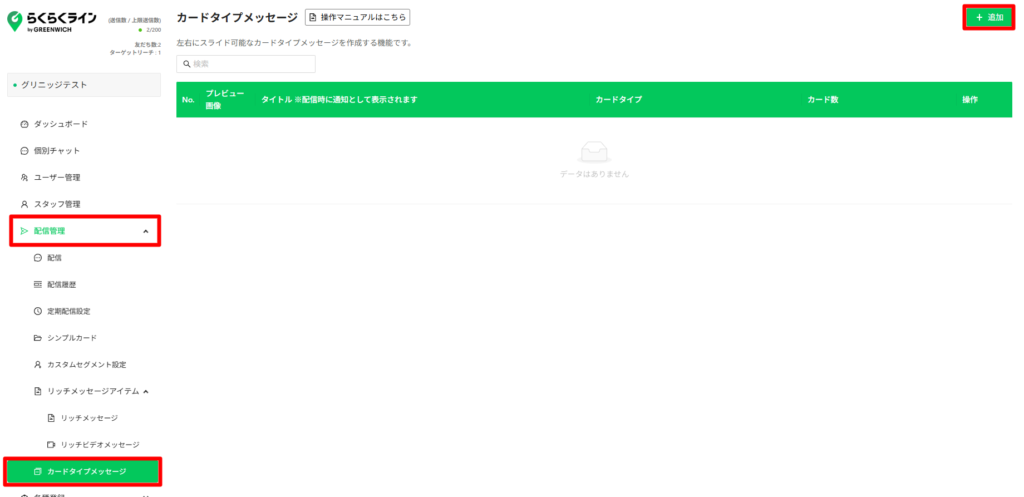
カルーセル種別の選択画面が表示されますので、プルダウンをクリックし、プロダクト/イメージを選択します。
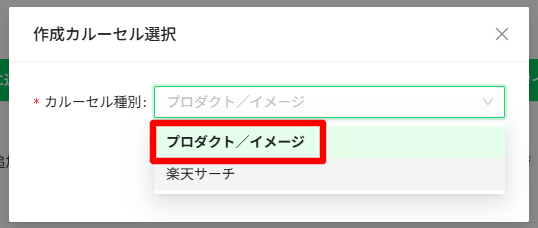
その後、「追加」ボタンをクリックします。
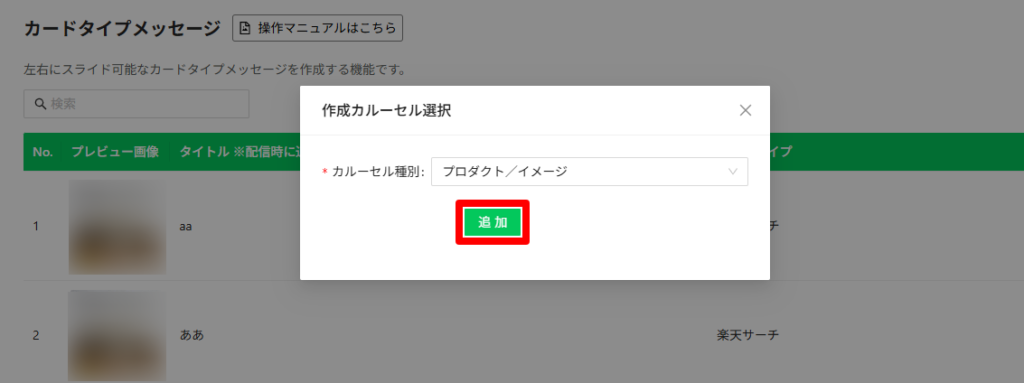
カードタイプメッセージの作成画面が切り替わります。上からタイトルを入力してください。
※ここで入力するタイトルは、スマホの通知画面やLINEのメッセージ一覧に表示されますので、メッセージを開きたくなるようなタイトルを入力いただくことをおすすめしております。

次に「プロダクトタイプ」かを選択します。

1枚目のプロダクトタイプのカードタイプメッセージ設定を進めます。
上から順に①カードのタイトル、②画像、③説明文、④アクション1の項目を入力していきます。
入力した内容は左側のプレビューとリンクしているため、チェックしながら、入力を進めます。
なお、下記画像のとおり、④アクション1には、「メッセージ」を選択し、メッセージの内容は「1月生まれ」をご入力ください。
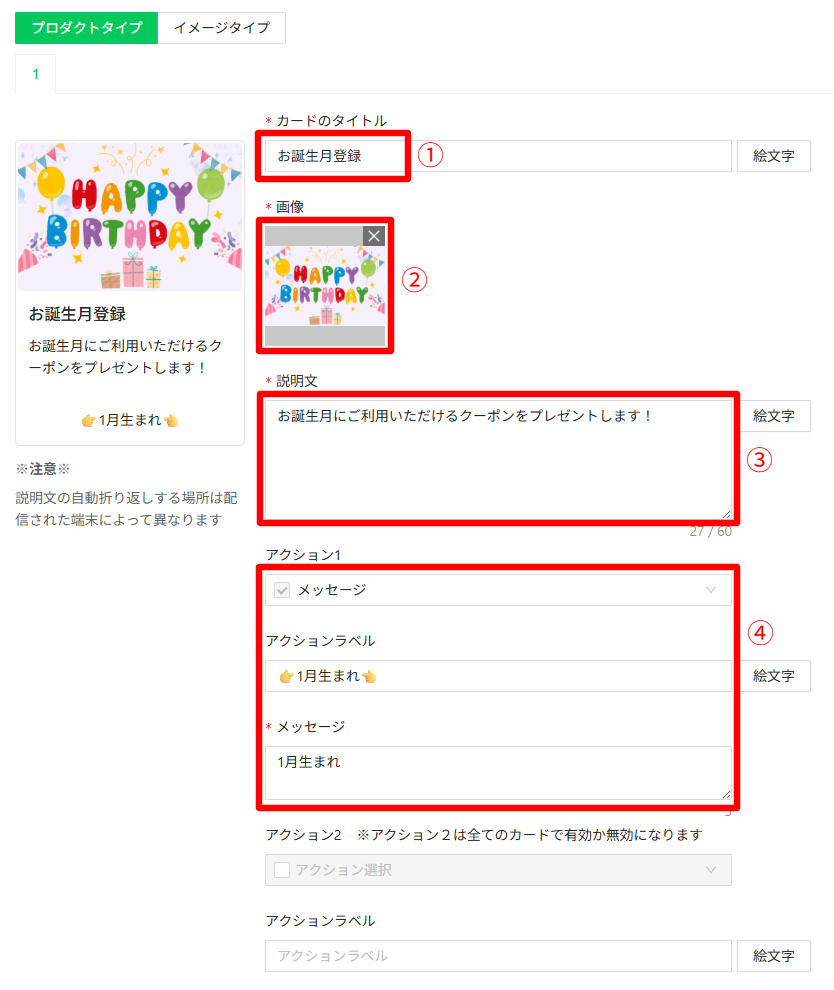
続いて、アクション2の赤く囲った箇所にチェックを入れます。
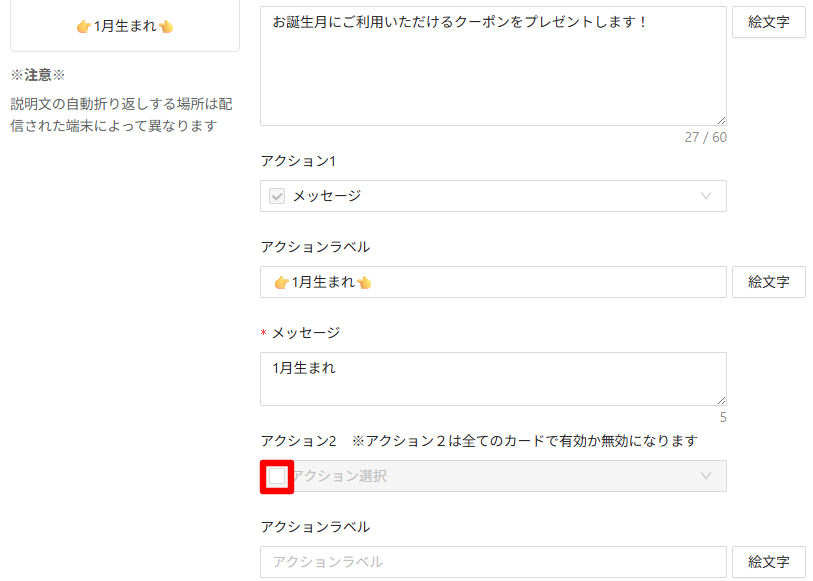
アクション2も、アクション1と同様にメッセージを選択します。
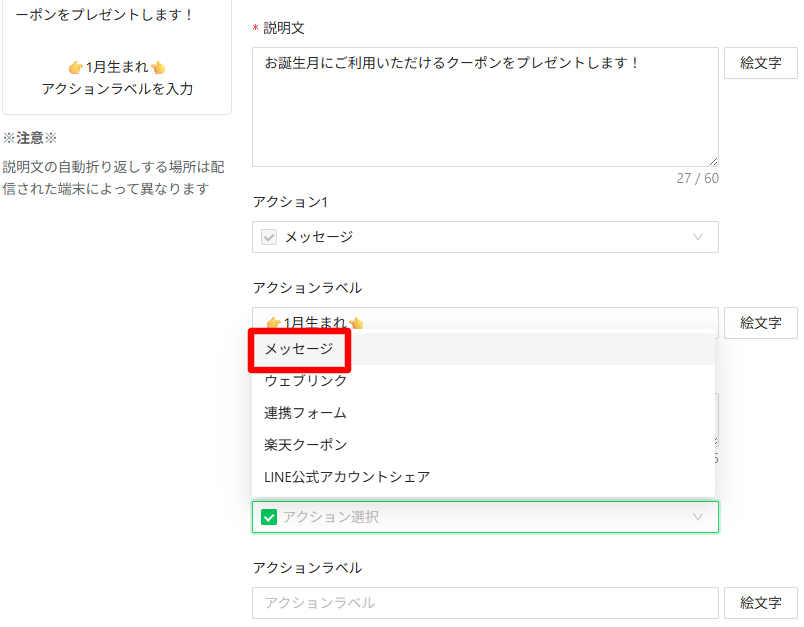
下記画像のようにアクション2のアクションラベルとメッセージをご入力ください。
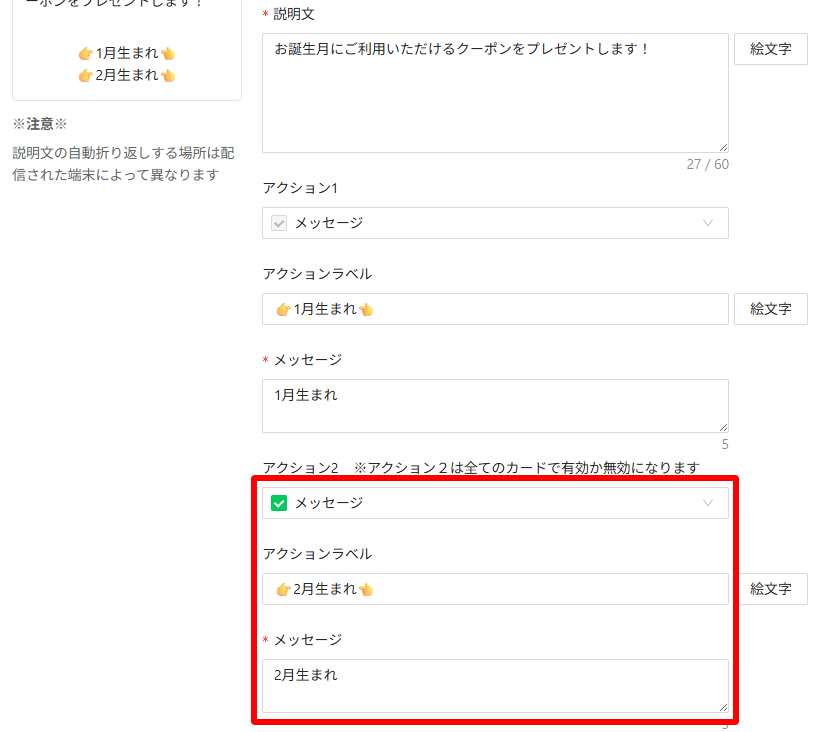
アクション2まで設定できたら、下記画像のコピーボタンをクリックし、2枚目~6枚目までプロダクトタイプのカードメッセージを作成します。
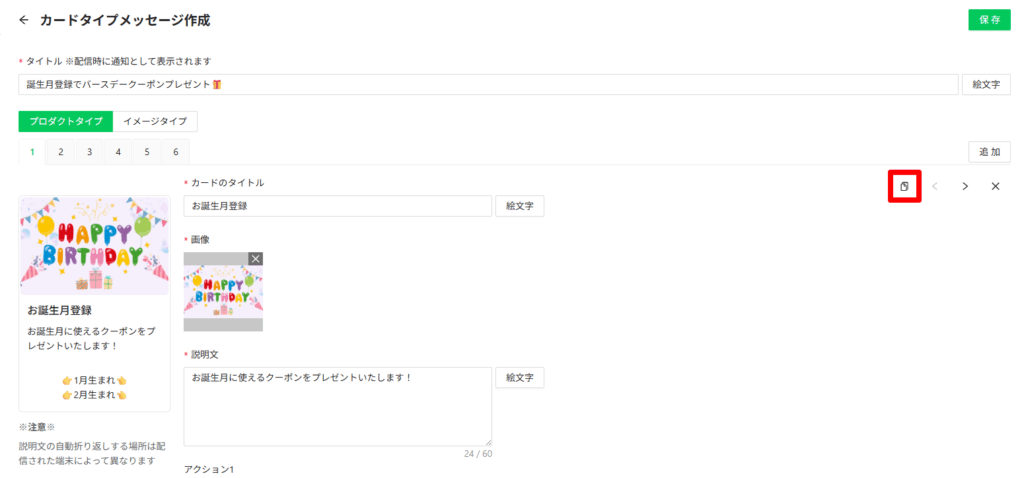
例)2枚目のカードタイプメッセージの作成イメージ
1枚目と同じ流れで、アクション1とアクション2をそれぞれ「3月生まれ」、「4月生まれ」で設定します。
6枚目には、アクション1とアクション2が「11月生まれ」、「12月生まれ」となるようご設定ください。
※なお、後ほどキーワード応答のご設定で「1月生まれ」、「2月生まれ」という文字列を後ほど使用しますので、メモをお願いいたします。
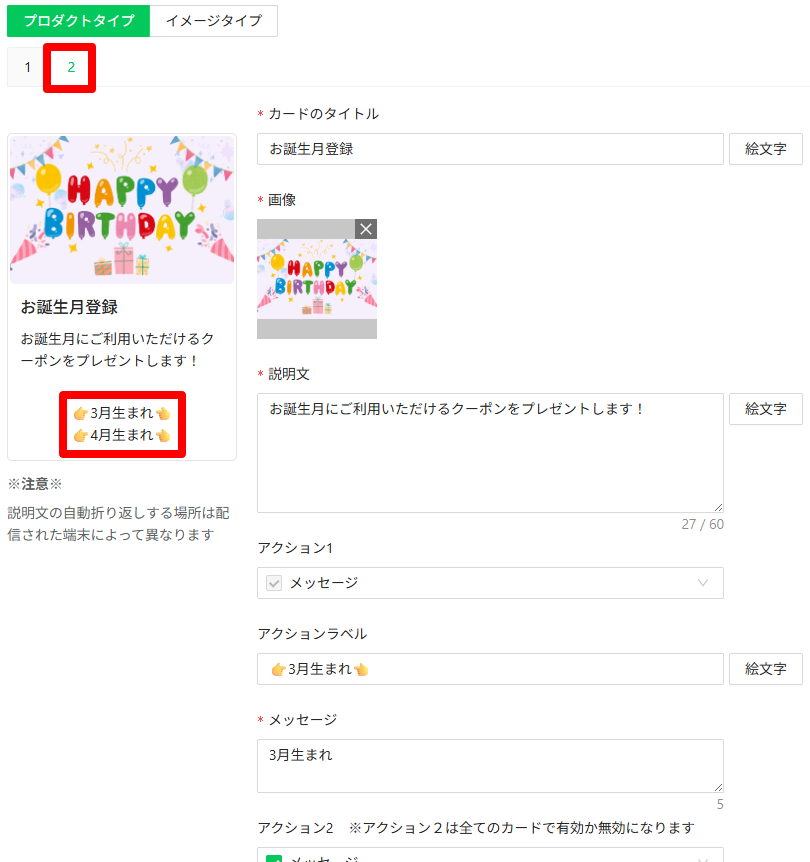
STEP2 誕生月を自動タグ付与するためのトリガーアクションを新規作成する
らくらくライン管理画面の左メニューの各種登録 > トリガーアクションを選択します。
その後、「+新規作成」ボタンをクリックします。
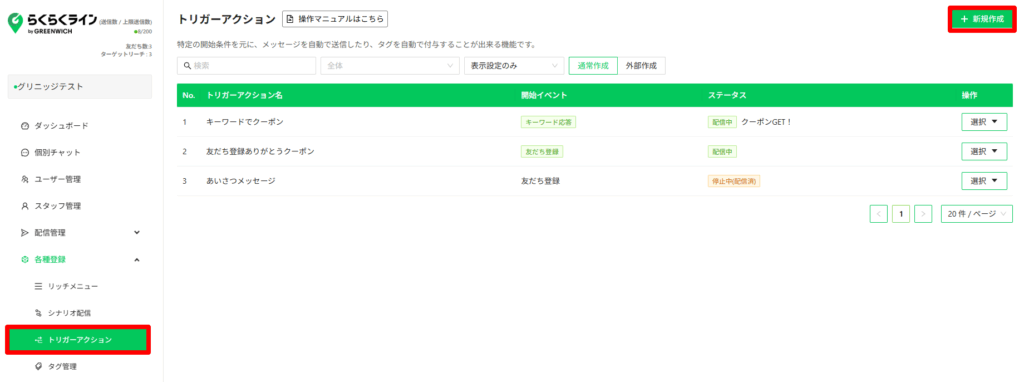
以下画像のように①へ管理用のアクション名を入力し、②の開始イベントは「キーワード応答」、③のようにパーツを組みます。
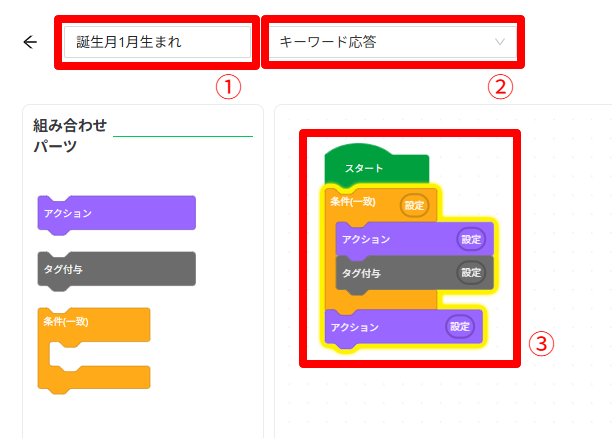
パーツの組み立てが完了したら、各パーツの条件などを設定していきます。
まず、「誕生月管理」のタグを「セレクター」タイプで作成するため、①のタブ付与パーツをクリックし、②の「タグを新規作成」するをクリックします。
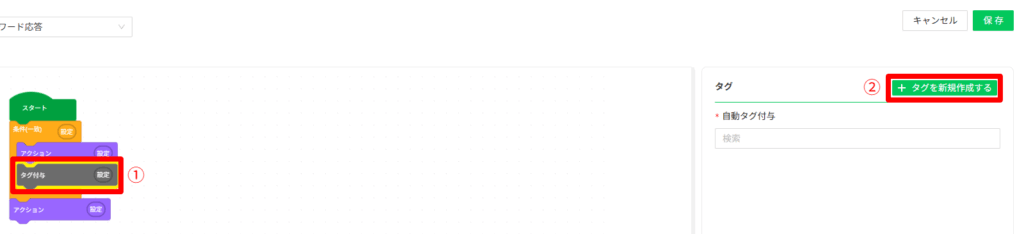
下記画像のようなポップアップが表示されますので、「タグ名」の入力と「タイプ」をセレクターにご設定ください。
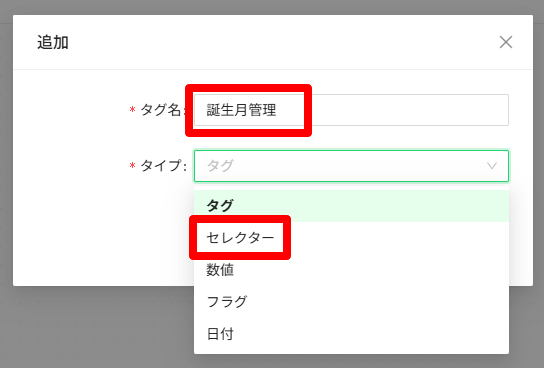
タグのタイプをセレクターにすると、自由入力の項目と追加ボタンが表示されます。
ここでは一度「+追加」ボタンをクリックします。
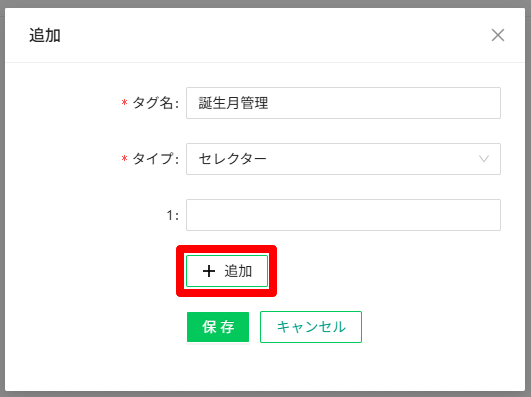
その後、「誕生月未追加」と「誕生月追加済み」を入力し、保存ボタンをクリックします。
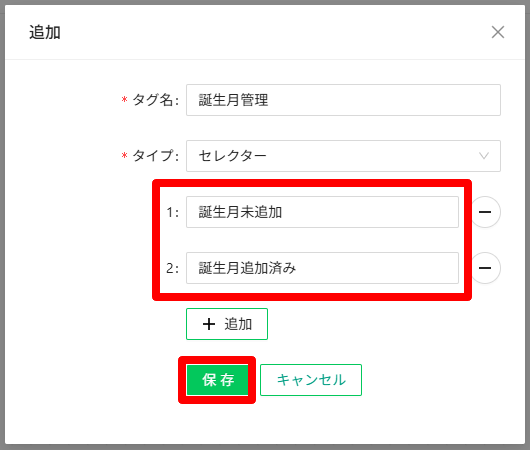
タグの作成に成功すると、自動タグ付与のプルダウンに表示されますので、先ほど作成した「誕生月管理」をご選択ください。
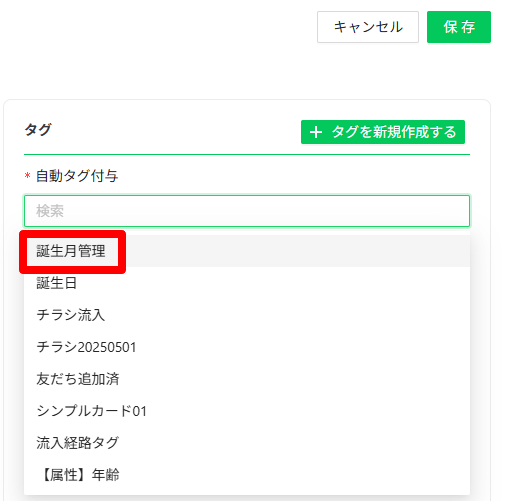
自動タグ付与では、「誕生月追加済み」を付与したいので、「誕生月追加済み」を選択します。
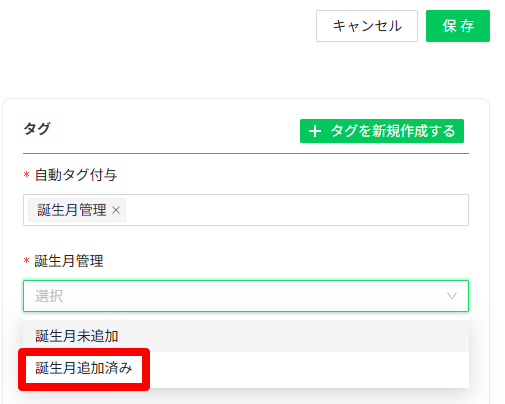
続いて、もう1つタグを新規作成していただきます。「タグを新規作成」をクリックします。
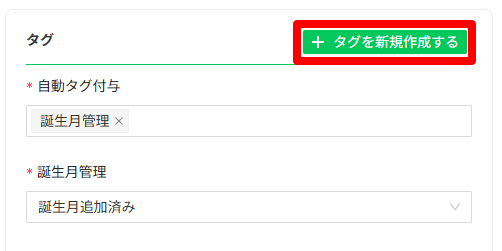
任意のタグ名を入力し、タイプはセレクターにして、1月~12月まで入力し、保存をクリックします。
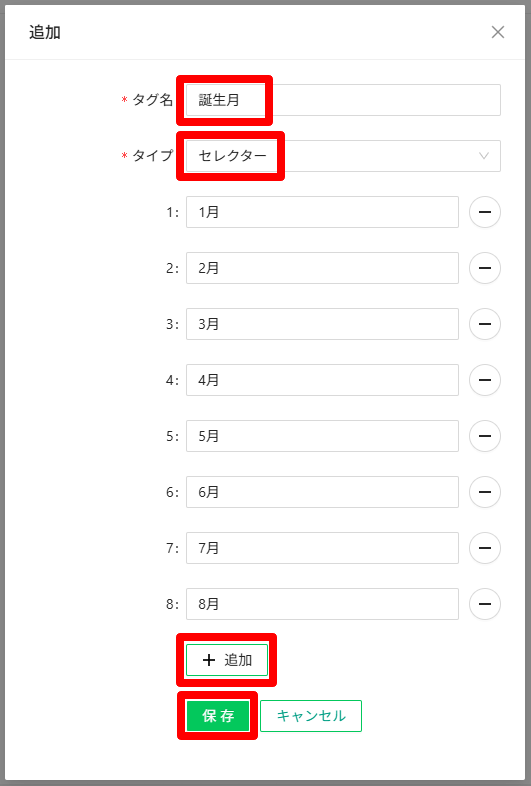
先ほど作成した誕生月を選択します。
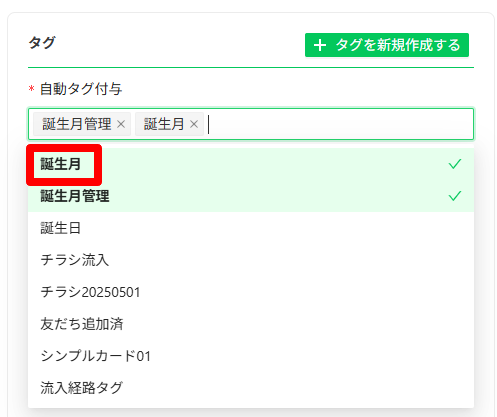
いまは1月の誕生月登録に関するトリガーアクションを設定しているため、「1月」を選択します。
2月以降はそれぞれ対応した誕生月をご選択ください。
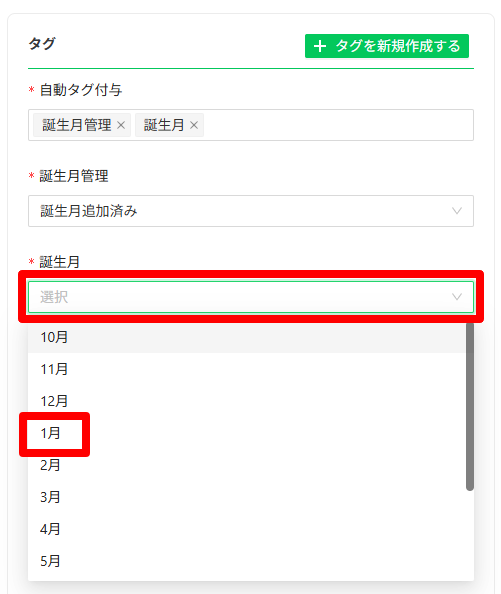
自動タグ付与の設定が完了しましたので、次に黄色い条件一致のパーツを設定します。①のパーツをクリックし、②のセグメント追加を選択します。
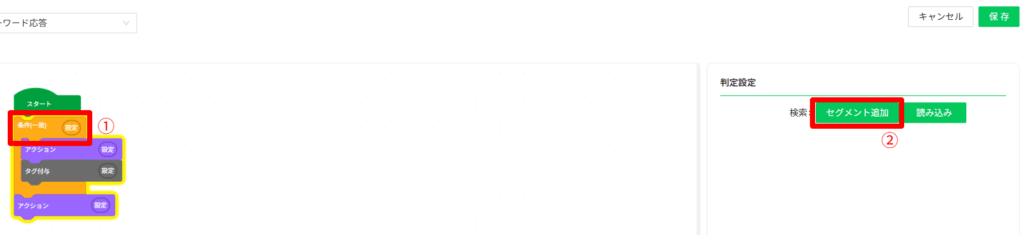
カスタムセグメントのポップアップが表示されるので、タグ検索で「誕生月管理」を選択します。
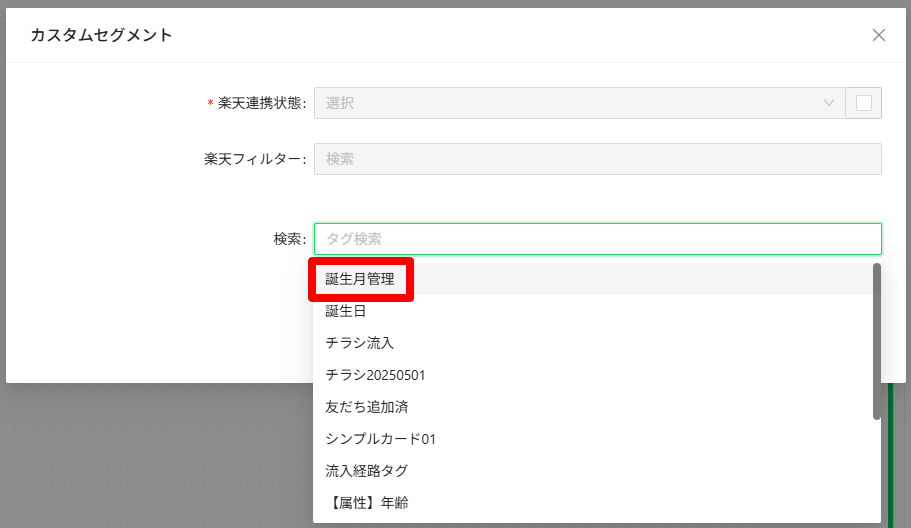
「誕生月追加済み」を選択し、除外にチェックを入れます。これにより、「誕生月追加済み」タグが付いてないユーザーが条件一致となります。その後、追加ボタンをクリックします。
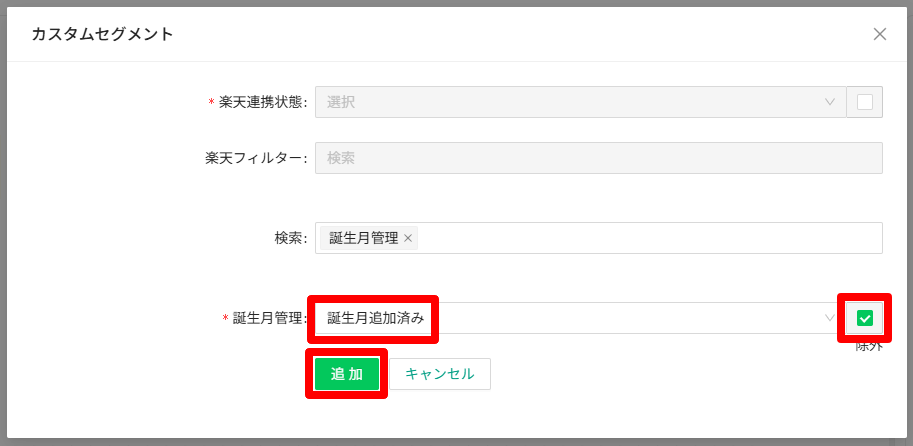
下記のようにカスタムセグメント設定ができていれば、条件一致パーツの設定が完了となります。
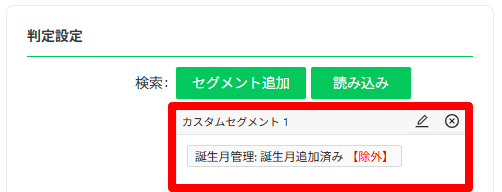
次に条件一致した際のアクションを設定します。
①のアクションパーツをクリックし、②管理用タイトルの入力、③メッセージアイコンを確認し、④のようにメッセージ本文を入力します。
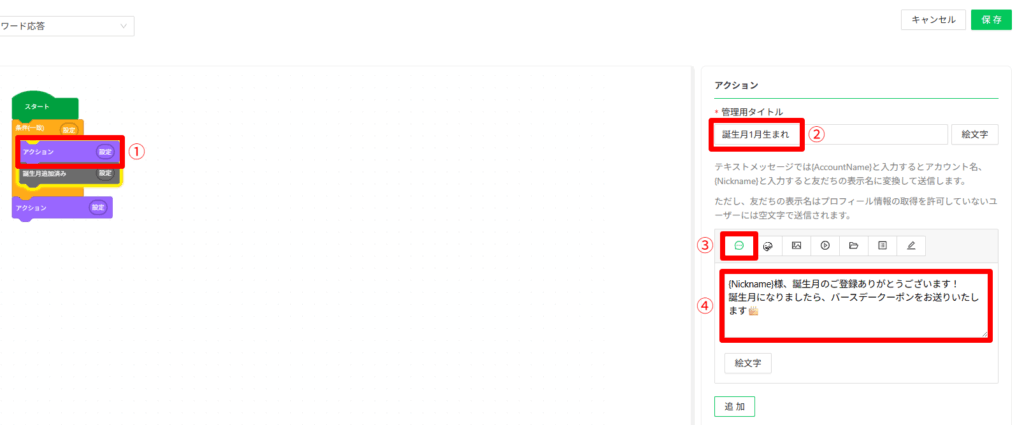
最後に条件が一致しなかった場合(今回ですと、「誕生月追加済み」タグが付与済みユーザーが条件不一致になります。)に送られるメッセージを設定します。
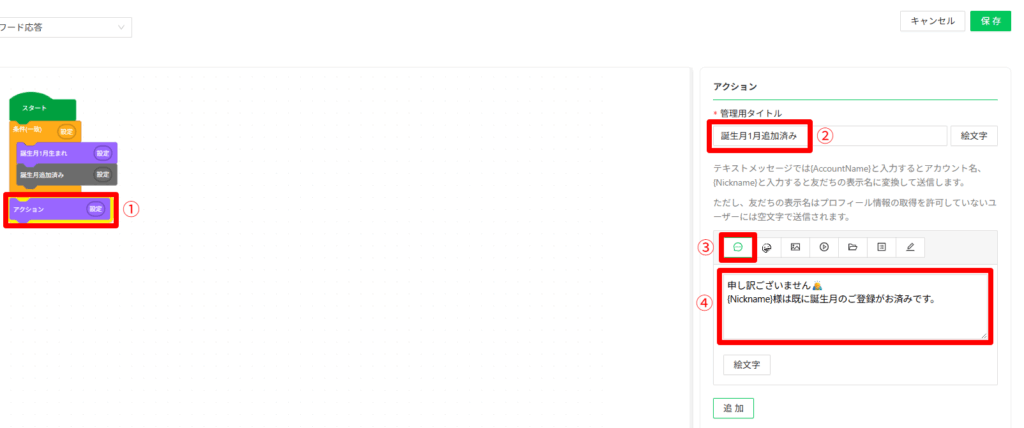
ここでトリガーアクションの流れをおさらいします。下記の流れでタグ付与とメッセージが実行されます。
※誕生月を何度も登録されることを防ぐために【誕生日管理】タグでセレクターを選択し、条件一致パーツを使用しております。
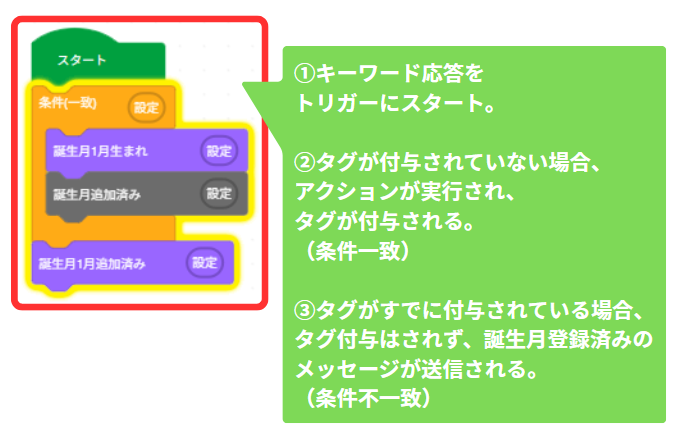
問題ないことを確認したら、右上の「保存」をクリックします。
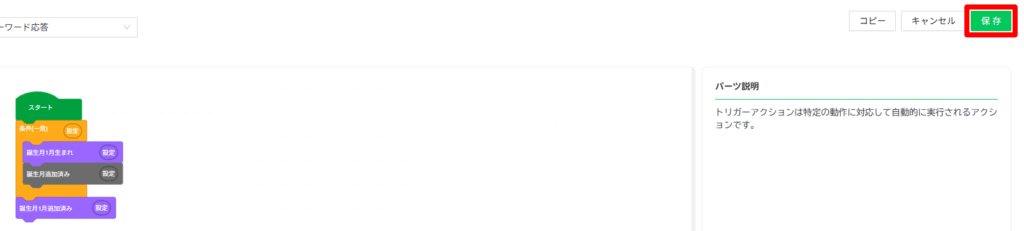
正常に保存されると、トリガーアクションの一覧に「配信待ち」のステータスで表示されます。
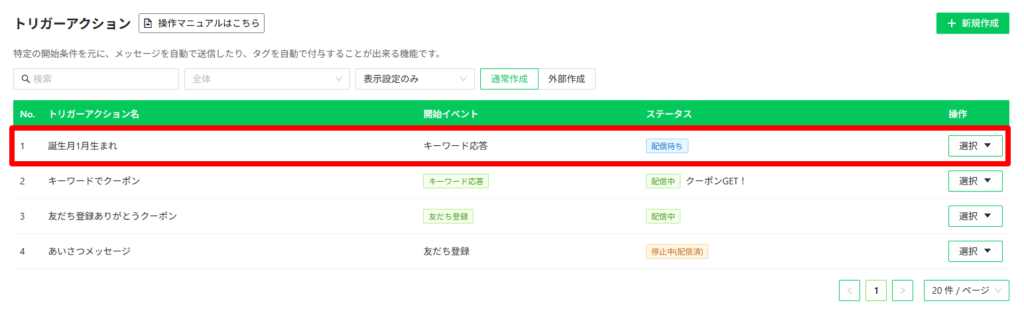
今回作成したトリガーアクションを稼働させるために「選択」をクリックし、「配信」を選択します。
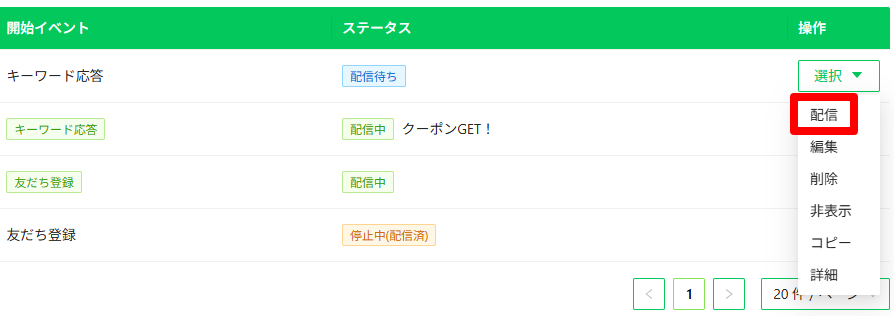
キーワード応答のポップアップが表示されるため、指定したキーワードに対して配信されるようキーワード設定に「1月生まれ」と入力し、保存を押します。
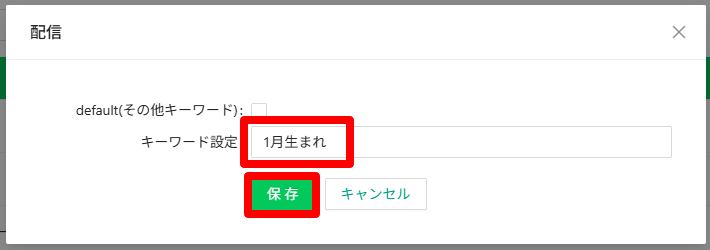
設定が完了すると、下記画像のようにステータスが「配信中」となり指定したキーワード「 1月生まれ」が表示されます。
これによって、「1月生まれ」のキーワードに応答して、稼働するトリガーアクションができました。
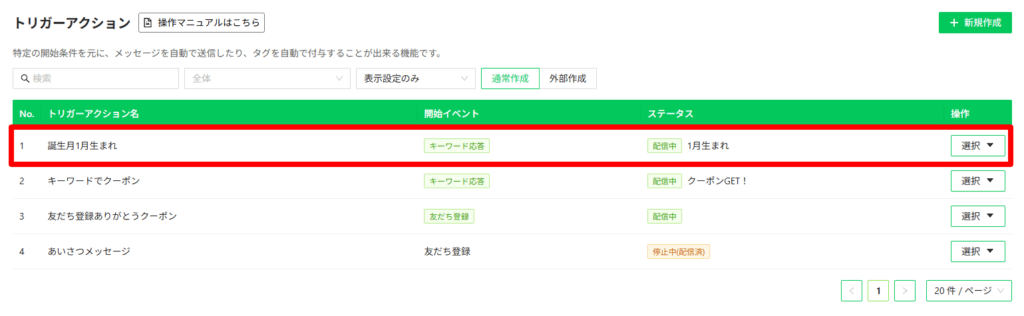
先ほど作成した誕生月1月生まれのトリガーアクションの「選択」→「コピー」をクリックし、残りの2月~12月分を作成します。
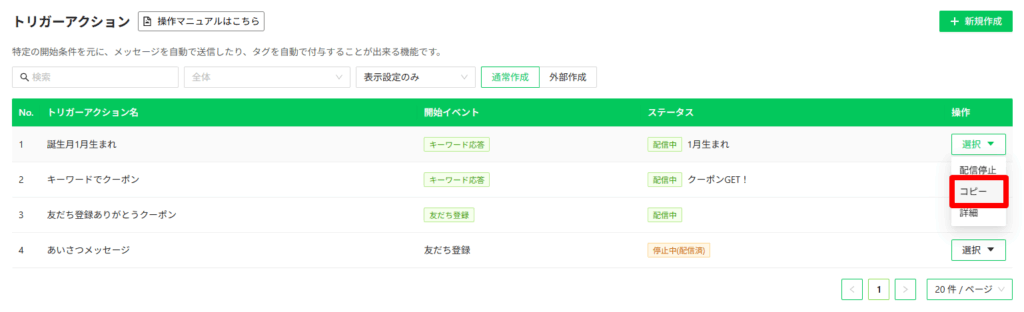
参考:トリガーアクションの中身は「管理用タイトル」と「誕生月のタグ」を変更しております。テキストの内容などはほとんど変更しなくても大丈夫ですが、お好みに合わせて修正ください。
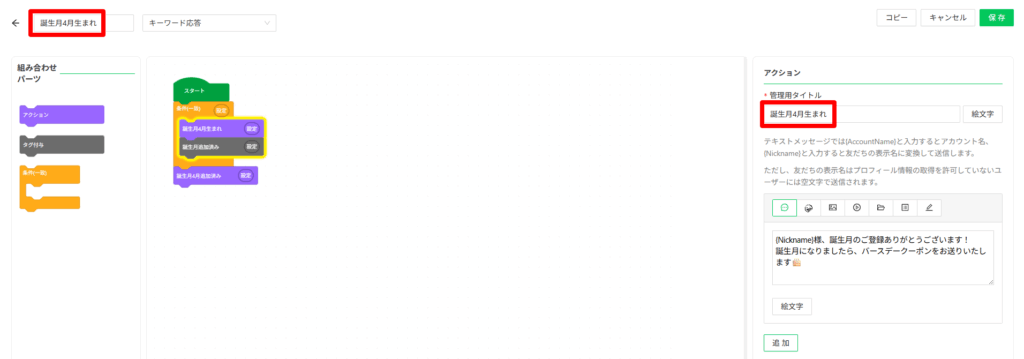
※完成イメージになります。
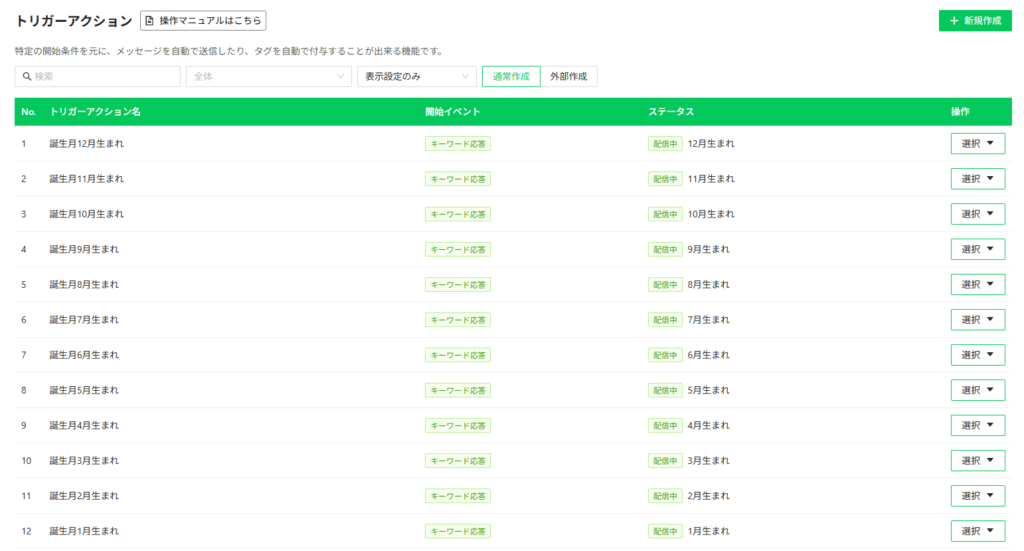
STEP3 カードタイプメッセージを呼び出すためのトリガーアクションを新規作成する
再度、らくらくライン管理画面の左メニューの各種登録 > トリガーアクションを選択します。
その後、「+新規作成」ボタンをクリックします。
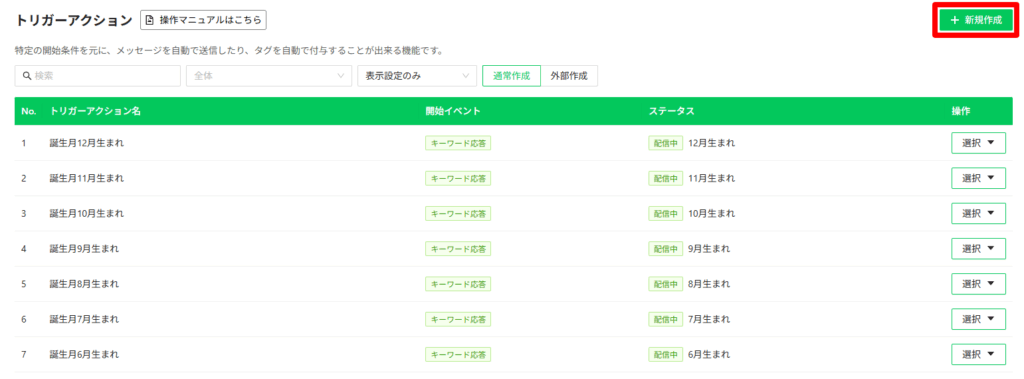
下記画像のように①管理用タイトル、②開始イベント(キーワード応答)、③アクションを設定します。アクションの内容は④管理用タイトル、⑤カードタイプメッセージを選択します。
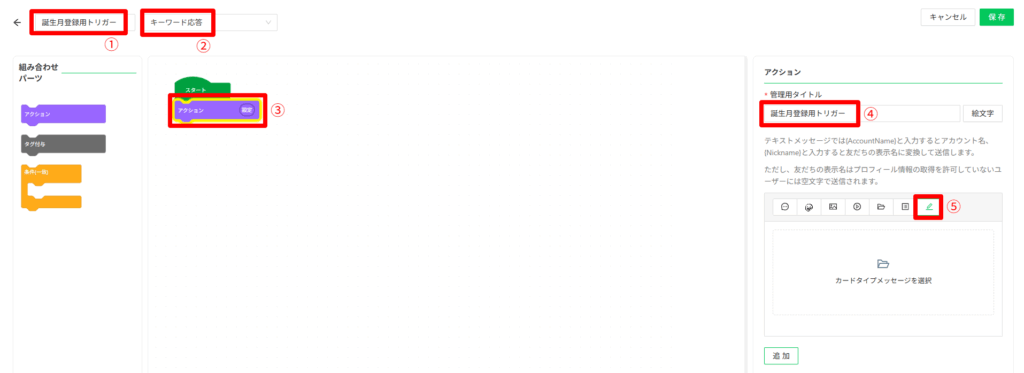
STEP1で作成したカードタイプメッセージを選択します。
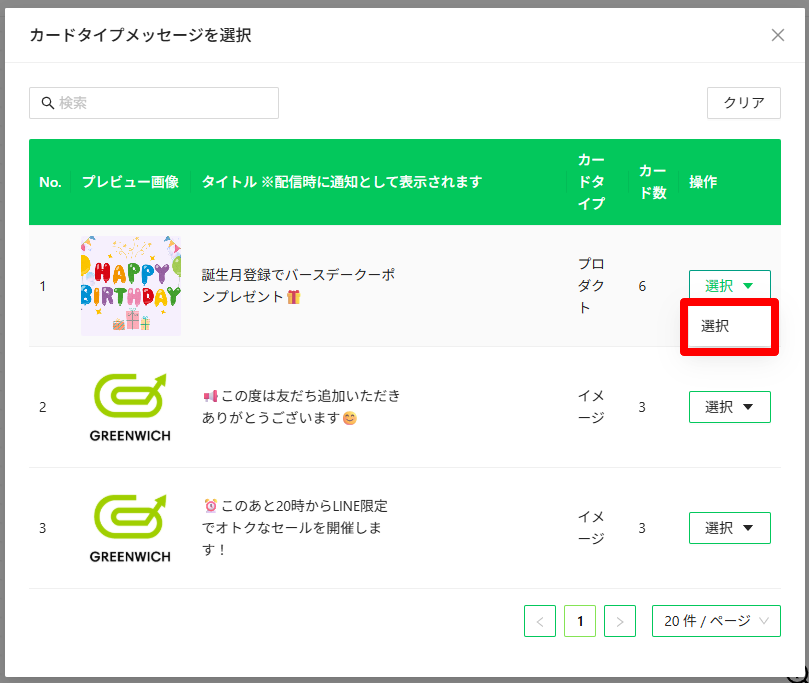
カードタイプメッセージの設定が完了したら、トリガーアクションを保存します。
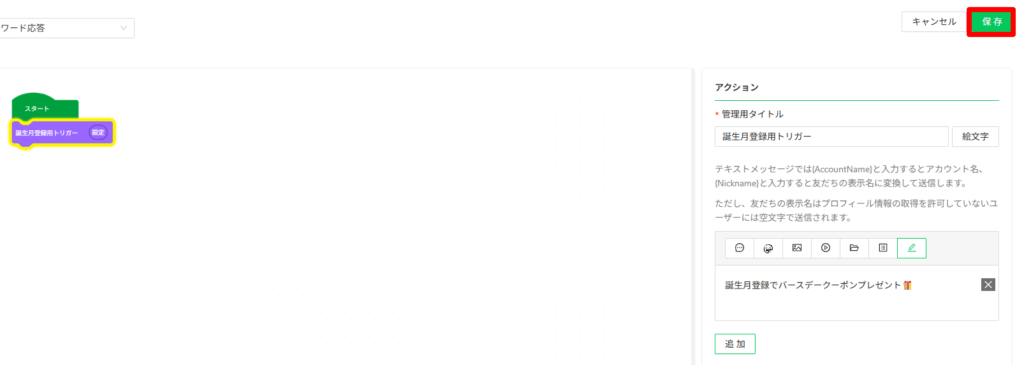
作成したトリガーアクションの「配信」をクリックします。
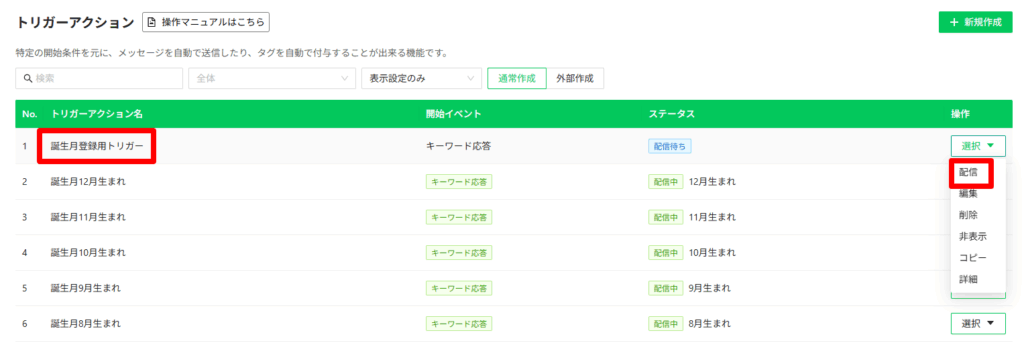
キーワード設定には「誕生月を登録する」とご入力し、保存をクリックしてください。
※後ほど、本キーワードは別箇所の設定で使用しますので、お控えください。
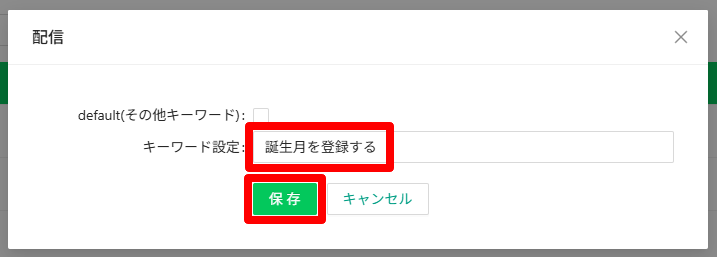
下記画像のようにステータスが「配信中」となり、指定した応答キーワードが記載されていれば、トリガーアクションの設定は以上となります。
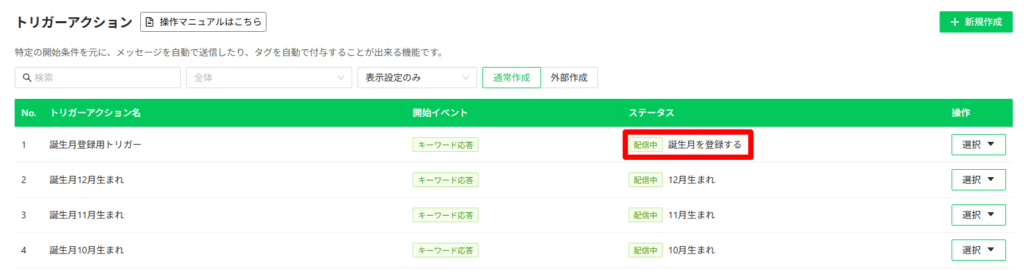
STEP4 誕生月登録カードタイプメッセージをリッチメニュー経由で送付する設定
続いて、STEP1で作成したカードタイプメッセージをリッチメニュー経由で送信できるようリッチメニューの作成を行います。
左メニューから各種登録 > リッチメニュー を選択し、画面右上の、「+リッチメニュー作成」をクリックします。
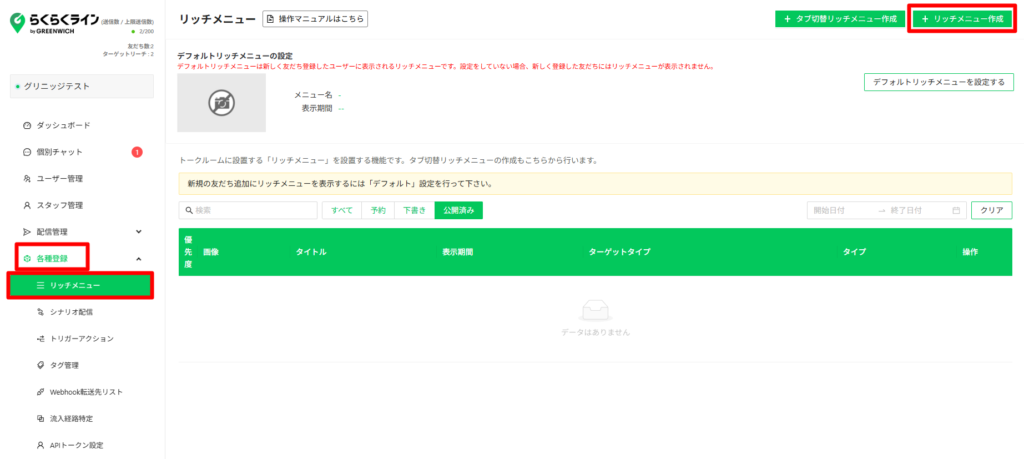
はじめにターゲット推定でリッチメニューの配信対象を決め、表示設定でリッチメニューの表示期間を設定します。
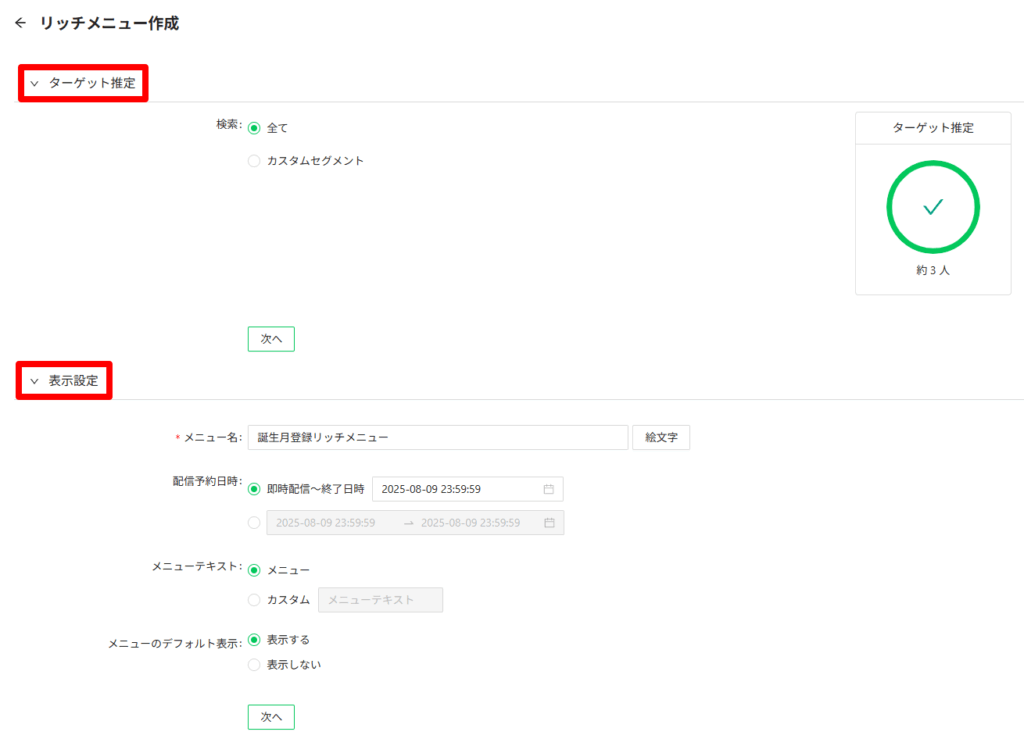
最後にリッチメニューの作成を行うため、レイアウトを決め、画像アップロードまで行います。
今回は、リッチメニューのデザインを踏まえ、①Aのブロックを設定いたします。
②アクションタイプは「メッセージ」、③メニュー名は、「誕生月」(お客様には表示されないため、任意のキーワードで問題ございません)、④メッセージはSTEP3で控えていただいた「誕生月を登録する」と入力します。
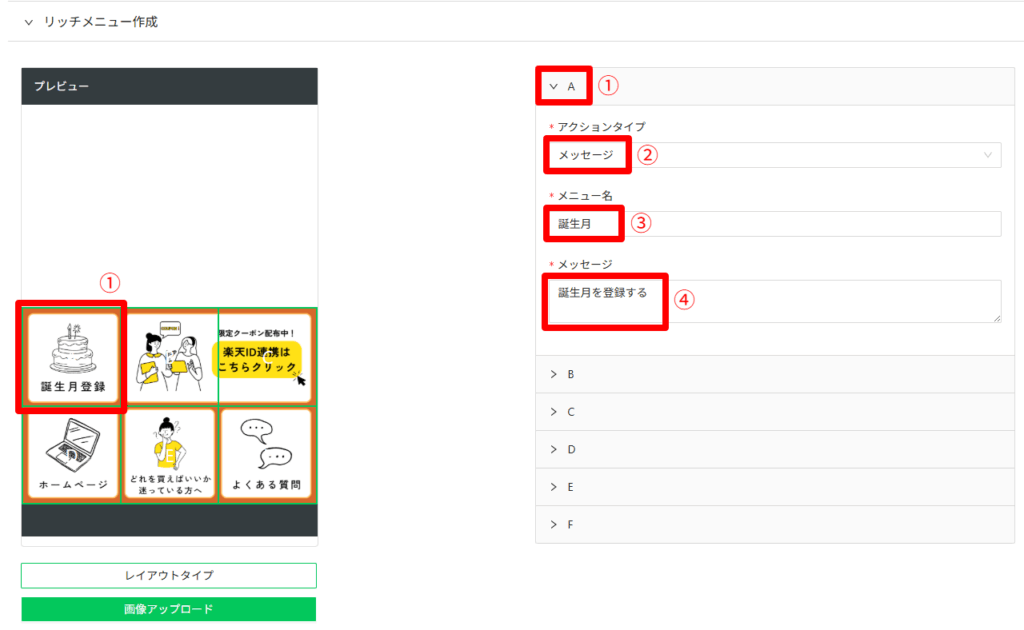
残りのB~Fのブロックも設定し終えたら、右上の設定完了をクリックします。
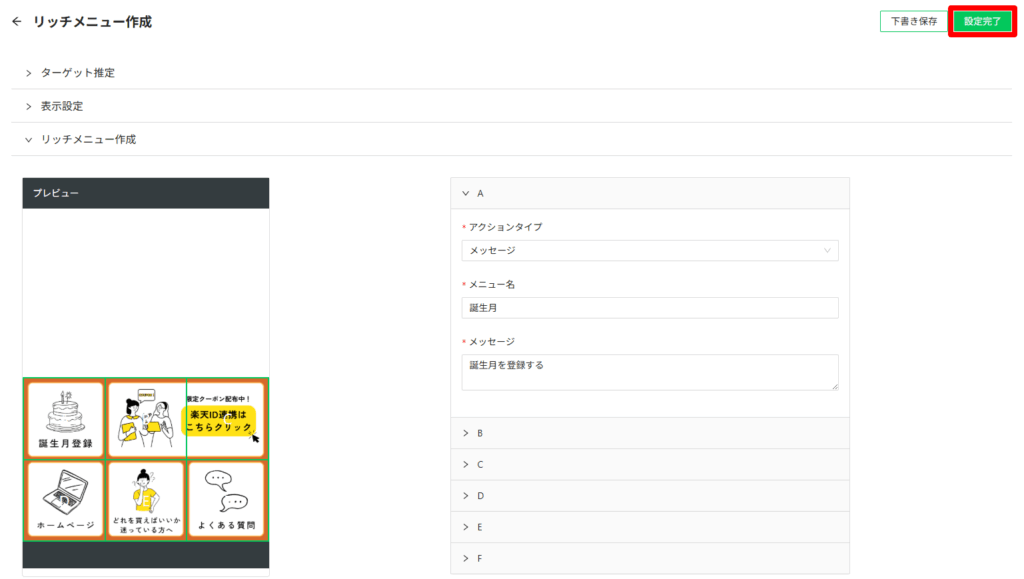
即時配信の場合、下記のポップアップが表示されますので、「はい」をクリックし、リッチメニューの登録を行います。
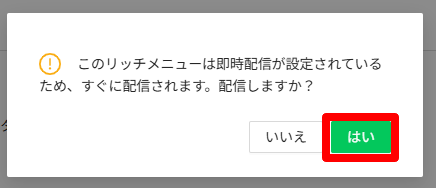
実際にリッチメニューが配信されているか、トリガーアクションが動作するのか、お手もとのスマホからご確認ください。
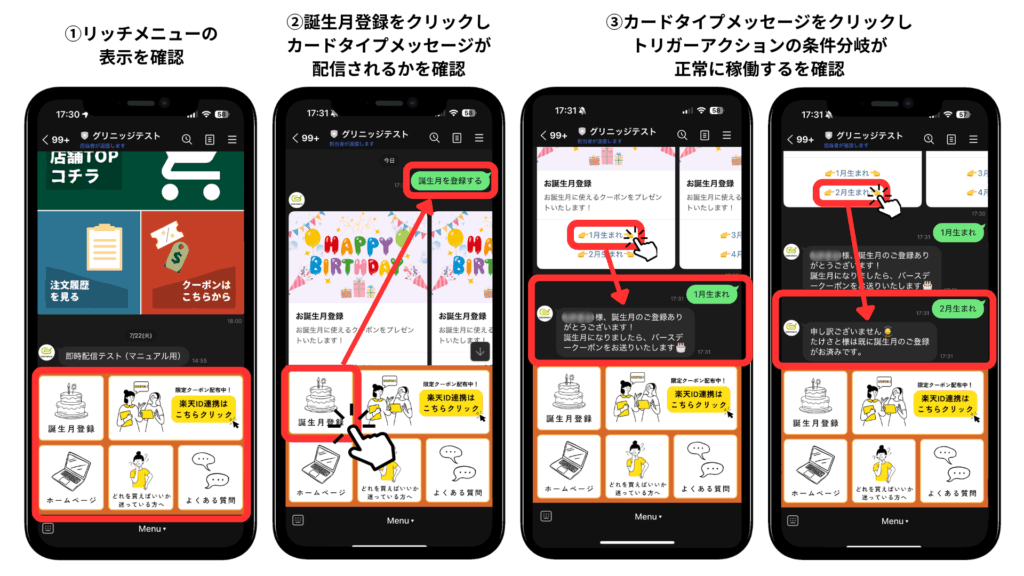
リッチメニューの動作確認が完了しましたら、らくらくラインのユーザー管理から実際にタグ付けされていることを確認し、ご設定は終了となります。
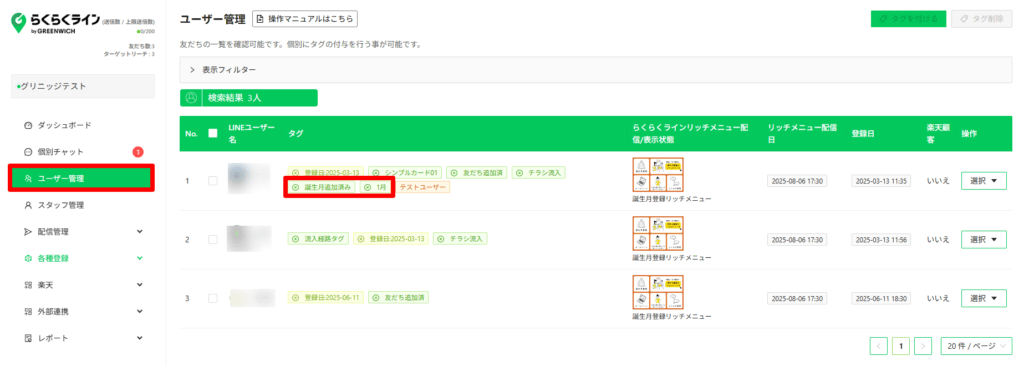
タグ付けしたユーザーへのセグメント配信方法はこちらをご参照ください。
